使用WiringPi对树莓派GPIO进行C/C++代码操控
作者:野牛程序员:2023-07-25 20:14:45树莓派阅读 3573
在树莓派上,可以使用WiringPi库来进行C/C++代码操控GPIO(通用输入输出引脚)。WiringPi是一个非常流行的GPIO库,它允许您通过C/C++编程语言轻松地访问和控制树莓派的GPIO引脚。
以下是使用WiringPi库在C/C++中控制树莓派GPIO的基本步骤:
安装WiringPi库: 如果树莓派上尚未安装WiringPi库,请按照以下步骤进行安装:
$ sudo apt-get update $ sudo apt-get install wiringpi
编写C/C++代码: 创建一个新的C/C++源文件(例如main.c或main.cpp),然后在文件中编写GPIO控制代码。
下面是一个简单的示例,演示如何在C中控制GPIO引脚:
#include <wiringPi.h>
#include <stdio.h>
#define LED_PIN 18
int main(void) {
if (wiringPiSetupGpio() == -1) {
printf("Failed to initialize WiringPi.\\n");
return 1;
}
pinMode(LED_PIN, OUTPUT);
while (1) {
digitalWrite(LED_PIN, HIGH); // Turn the LED on
delay(1000); // Wait for 1 second
digitalWrite(LED_PIN, LOW); // Turn the LED off
delay(1000); // Wait for 1 second
}
return 0;
}在C++中,可以使用相同的代码,只需将文件扩展名更改为.cpp,并在编译时链接WiringPi库。
编译和运行: 使用gcc编译器(C代码)或g++编译器(C++代码)来编译您的代码,并在链接时添加WiringPi库。以下是C代码的编译示例:
$ gcc -o my_program main.c -lwiringPi
或者,如果使用的是C++代码:
$ g++ -o my_program main.cpp -lwiringPi
然后,运行可执行文件:
$ ./my_program
在此示例中,GPIO引脚18将被配置为输出,并将连接的LED周期性地打开和关闭。
请注意,可能需要在编译命令中添加其他标志或调整代码以适应具体硬件和需求。此外,请确保以root或具有GPIO访问权限的用户身份运行程序。
野牛程序员教少儿编程与信息学奥赛-微信|电话:15892516892
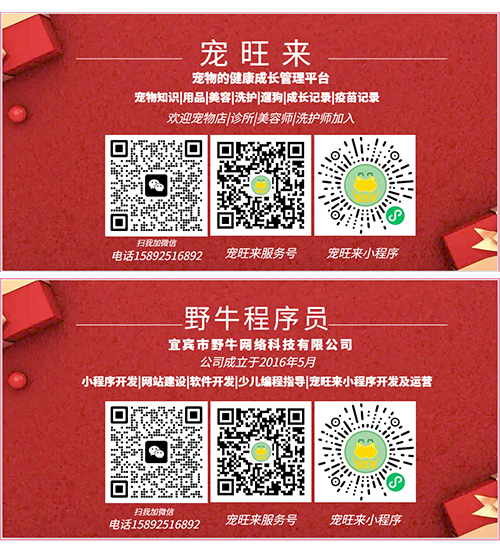
- 上一篇:树莓派可以用c语言吗
- 下一篇:树莓派C++开发机器人智能小车
